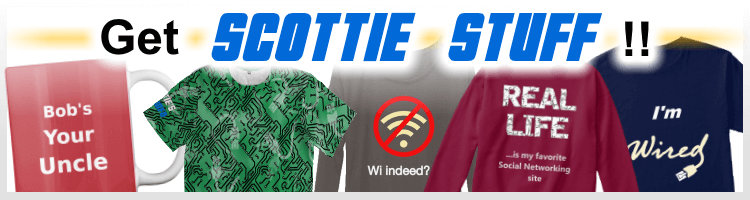인쇄하고 싶습니다.지도 사진이고 이미지의 해상도는 2000 x 2200 픽셀 정도입니다.
인쇄하고 싶습니다.지도 사진이고 이미지의 해상도는 2000 x 2200 픽셀 정도입니다.
분명히 이미지를 A4 한 장에 인쇄 할 수 있습니다. / Letter paper,하지만 많은 디테일을 잃어 버릴 것입니다.
진지한 Photoshopper라면 해당 앱을 실행하고 내장 기능을 사용하여 분할 및 인쇄 할 수 있습니다. .
하지만 우리가 “쉬움”이라고 부르는 것은 아닙니다.
좋은 소식은 Windows XP, Vista 및 Windows 7 모두 당신은 당신이 필요로하는 것을 정확히 수행하는 멋진 (AHEM!) 응용 프로그램입니다…
믿기 힘들 겠지만, 이미지를 분할 인쇄하는 내장 Windows 앱은 다름 아닌 Microsoft의 악의적 인 Paint 응용 프로그램입니다 !!
알아요 – 누구 멍청이?
Althou gh 저는 Windows 7의 Paint가 적어도 외모 측면에서 이전 버전보다 확실히 더 낫다고 말해야합니다…
어쨌든 다음과 같은 작업을 수행합니다.
- 그림판에서 인쇄 할 이미지 열기
- 선택 : 인쇄-> 페이지 설정 (Vista 및 7) 또는 파일-> 페이지 설정 (XP)
- 크기 조정에서 맞춤을 선택하고 설정을 “2 x 2 페이지”와 같이 변경합니다.
- 확인을 클릭하십시오.
- 그림판에서 이미지를 인쇄하고 “모든 페이지”를 선택했는지 확인하십시오.
이제 끝났습니다. 모든 이미지를 가져 와서 여러 장의 종이에 그림판으로 인쇄 할 수 있습니다. 원하는 경우 페이지 설정에서 페이지 여백을 조정할 수도 있습니다. 어쨌든 남은 것은 개별 인쇄 된 페이지의 흰색 테두리를 잘라 내고 스카치 테이프를 떼어 내고 마을로 이동하는 것뿐입니다.
알기 전에 거대한 이미지를 인쇄하게됩니다. 일반 크기의 종이에 모았습니다.
이 작은 기능의 정말 이상한 점은 그것에 대해 알고 싶어하는 많은 사람들을 알고 있다는 것입니다. 하지만 제가 질문 한 10 명 중 10 명은 Paint가이 작업을 수행 할 수 있을지 전혀 몰랐습니다. 제가 이야기하는 대부분의 사람들은 Windows XP에서도 여러 이미지를 선택하고 마우스 오른쪽 버튼을 클릭 한 다음 보내기-> 메일 수신자를 선택할 수 있다는 사실을 모릅니다. 그러면 기본 전자 메일 클라이언트를 열고 크기가 조정 된 이미지를 새 메시지에 첨부하기 전에 이미지 크기를 더 작은 해상도로 자동으로 조정할 수있는 작은 상자가 표시됩니다. 그러나 모든 Mac 사용자는 자신의 시스템이 그렇게 할 수 있다는 것을 알고 있습니다.
하지만 놀라지 말아야 할 것 같습니다. Microsoft가 운영 체제에서 진정으로 유용한 기능을 성공적으로 광고 한 적이 언제입니까?
새 컬러 프린터가 필요하십니까?